Arreglo: League of Legends atascado en la pantalla de carga
En este artículo, intentaremos resolver el problema de los jugadores de League of Legends que se quedan atascados en la pantalla de carga después de ejecutar el lanzador.

Los jugadores de LoL se encuentran con el problema de quedarse atascados en la pantalla de carga después de ejecutar el iniciador del juego, lo que restringe su acceso al juego. Si se enfrentaaun problema de este tipo, puede encontrar una solución siguiendo las sugerenciasacontinuación.
¿Por qué League of Legends está atascado en la pantalla de carga?

Como mostramos en la imagen de arriba, quedarse atascado en la pantalla de inicio de LoL se debeala incapacidad de verificar o leer los archivos del juego. Por supuesto, podemos encontrarnos con un error de este tipo no solo por este problema, sino también por muchos otros problemas. Para ello, intentaremos solucionar el problema indicándote algunas sugerencias.
¿Cómo arreglar League of Legends atascado en la pantalla de carga?
Para corregir este error, puede encontrar la solución al problema siguiendo las sugerenciasacontinuación.
1-) Verificar archivos del juego
Los daños o la corrupción en los archivos del juego pueden hacer que nos encontremos con varios problemas como este. Para ello, podemos eliminar el problema verificando los archivos del juego.
- Ejecute Riot Client como administrador.
- Luego, seleccione "Configuración" haciendo clic en el ícono "Cuenta" en la parte superior derecha.

- Seleccione "League of Legends" en el lado izquierdo de la nueva ventana que se abre y presione el botón "Reparar".
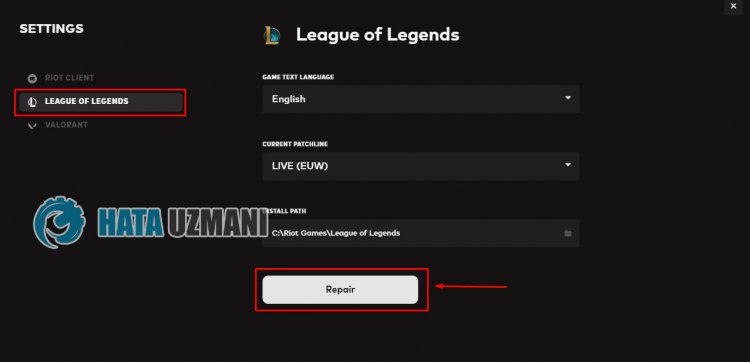
Después de este proceso, el iniciador verificará los archivos del juego y comenzaráadescargar los archivos que faltan. Una vez que el proceso de verificación se completa con éxito, puede ejecutar el juego y verificar si el problema persiste.
2-) Reiniciar computadora
Los problemas de caché en su computadora pueden hacer que encuentre tales problemas. Para ello, puedes reiniciar tu ordenador y comprobar si el problema persiste.
3-) Ejecutar la aplicación Riot Client como administrador
El hecho de que la aplicación Riot Client no funcione con privilegios de administrador puede hacer que encuentre varios problemas como este. Para ello, ejecute la aplicación Riot Client como administrador y verifique si el problema persiste.
4-) Desactivar el programa antivirus
Desactive cualquier programa antivirus que utilice o elimínelo completamente de su computadora. Si está utilizando Windows Defender, desactívelo. Por esto;
- Abra la pantalla de inicio de búsqueda.
- Abra la pantalla de búsqueda escribiendo "Configuración de seguridad de Windows".
- Haga clic en "Protección contra virus y amenazas" en la pantalla que se abre.
- Haga clic en "Protección contra ransomware" en el menú.
- Desactive la opción "Acceso controladoacarpetas" en la pantalla que se abre.
Después de esto, desactivemos la protección en tiempo real.
- Escriba "protección contra virus y amenazas" en la pantalla de inicio de búsqueda y ábrala.
- Luego haga clic en "Administrar configuración".
- Cambie la Protección en tiempo reala"Desactivada".
Después de realizar esta operación, necesitaremos agregar los archivos del juego de League of Legends como una excepción.
- Escriba "protección contra virus y amenazas" en la pantalla de inicio de búsqueda y ábrala. En
- Configuración de protección contra virus y amenazas "Administrar configuración" y luego en "Exclusiones", seleccione "Agregar exclusión o Desinstalar".
- Seleccione Agregar una exclusión y luego seleccione la carpeta del juego "League of Legends" guardada en su disco.
Después de este proceso, cierra el juego de League of Legends por completo con la ayuda de un administrador de tareas e intenta ejecutar el juego de League of Legends nuevamente.
5-) Comprobar marcos
La ausencia de marcos de trabajo de Windows en su computadora puede causar varios errores en el juego. Por lo tanto, su computadora debe tener aplicaciones DirectX, .NET Framework, VCRedist.
- Haga clic para descargar .NET Framework actual.
- Haga clic para descargar el VCRedist actual. (x64)
- Haga clic para descargar VCRedist actualizado. (x86)
- Haga clic para descargar DirectX actual.
Después de realizar la actualización, puede reiniciar su computadora y ejecutar el juego y verificar si el problema persiste.
Sí, amigos, hemos resuelto nuestro problema bajo este título. Si tu problema persiste, puedes preguntar por los errores que encuentres ingresandoanuestra plataforma de FORO que tenemos abierto.
![¿Cómo solucionar el error del servidor de YouTube [400]?](https://www.hatauzmani.com/uploads/images/202403/image_380x226_65f1745c66570.jpg)


















